Există momente în care utilizatorii își epuizează toate opțiunile și recurg la resetarea inordonatorului BIOS pentru a-și repara computerul.
BIOS-ul poate fi deteriorat din cauza unei actualizări neplăcute sau prin malware. Învățarea modului de a reseta BIOS-ul este important în cazul în care ar trebui să rezolvați computerul dvs..
Whatis BIOS?
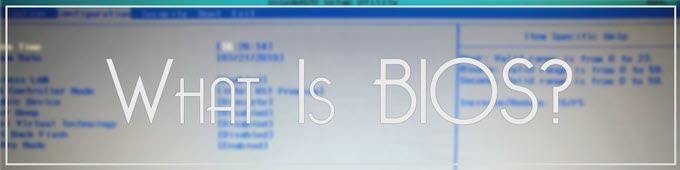
BIOS reprezintă un sistem de ieșire de intrare bazică. Fiecare placă de bază vine cu BIOS. Acest software face posibil pentru utilizatori depanarea computerului.
De obicei, tehnicienii de calcul intră în configurarea BIOS pentru a face ajustări pentru a schimba comanda de configurare a configurarii tastaturii. De asemenea, oferă o listă de hardware-uri instalate, cum ar fi hard disk-ul, CPU-ul și RAM-ul.
Nu contează indiferent sistemul de operare pe care îl utilizați. Indiferent dacă executați Linux sau Windows, veți avea acces la setările BIOS, deoarece practic fiecare placă de bază vine cu una singură.
Whatis UEFI?
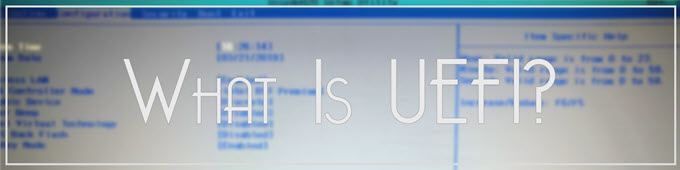
Calculatoarele mai noi au înlocuit BIOS-ul cu UEFI sau Interfața firmware extensibilă unificată. UEFI este mai rapid și are funcții de securitate îmbunătățite în comparație cu BIOS. Ambii termeni, însă, sunt adesea folosiți de majoritatea utilizatorilor în mod interschimbabil.
LaptopBIOS vs BIOS-ul desktop: Există o diferență?
Procesul ar trebui să fie același dacă accesați BIOS-ul din laptopul sau computerul tău. Dar rețineți că există cazuri în care utilizatorii sunt blocați complet din propriul lor BIOS. Acest lucru ar necesita ca locuința computerului dvs. să fie deschisă, ceea ce vă va anula garanția. În astfel de cazuri, cel mai bine ar fi să îl suportați tehnicienilor profesioniști.
Nu afectează dacă executați Windows 7, Windows 8 sau WIndows 10. Toate plăcile de bază moderne au BIOS încorporat.

Accesarea BIOS
Modul în care accesați BIOS-ul dvs. ar depinde de placa de bază. Nu există niciun fabricant de serie standard, care tind să atribuie chei diferite. Dar orice marcă ai câștigat, intrarea în setările BIOS începe cu o repornire a computerului.
În timp ce calculatorul se încarcă, atingeți în mod repetat cheia care vă va intra în BIOS. Ecranul de încărcare ar lăsa uneori indicii cu privire la ce buton să apăsați. Pe majoritatea mașinilor, ar trebui să apară F2cheile laptop-uri foarte mari, în locul DEL. Apăsați butonul drept de mai multe ori și computerul vă va încărca setările BIOS.
Utilizatorii Windows 10 pot accesa, de asemenea, BIOS folosind metoda Shift+ Reporniți. Accesați Start>Putere. În timp ce țineți tasta Shift, apăsați Reporniți. Aceasta va aduce o fereastră albastră cu mai multe opțiuni de depanare.
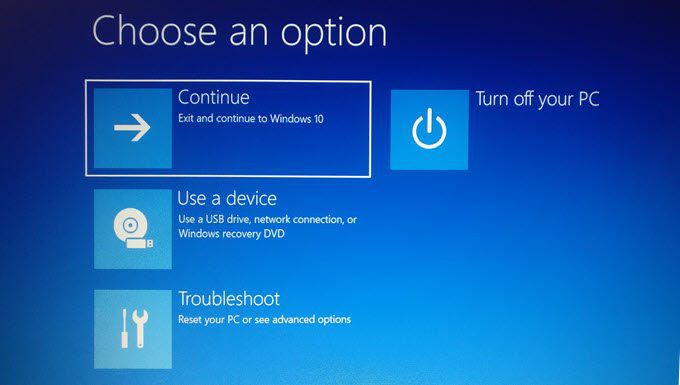
De aici, mergeți la Depanare>Opțiuni avansate>UEFISetări firmware. Apăsați butonul Repornițipentru a continua.
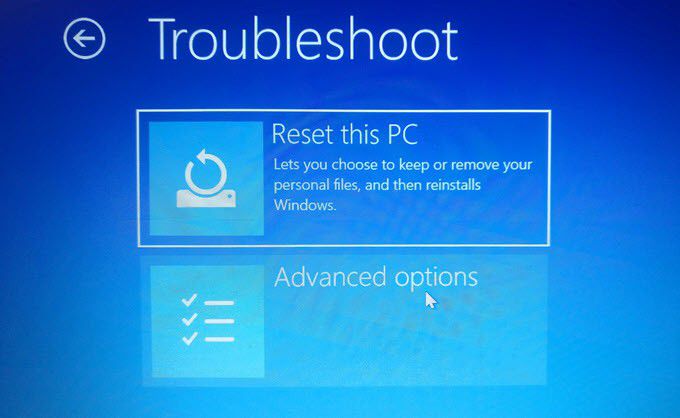
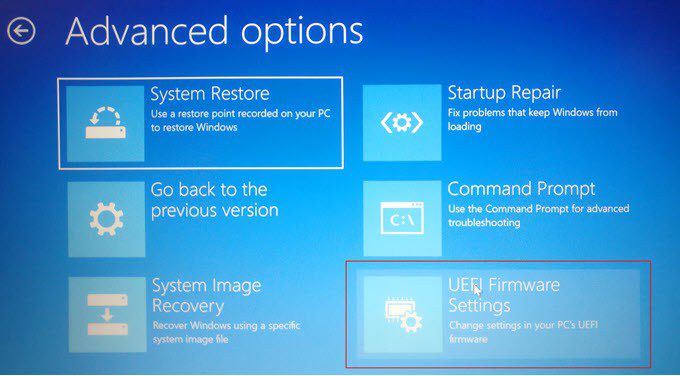
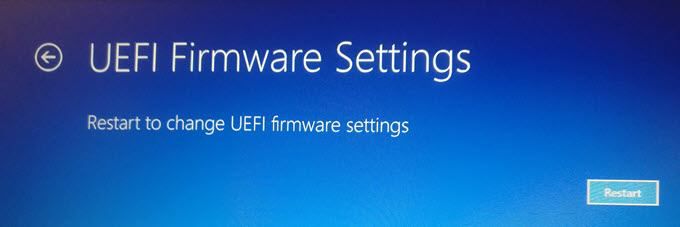
Calculatorul nu va declanșa, dar introduceți BIOS-ul la sfârșitul acestuia, în loc să vă aducă pe ecranul de logare.
Resetarea BIOS-ului dvs. setări
După ce sunteți inBIOS, apăsați pe tasta F9pentru a afișa promptul Opțiuni de încărcare implicit. Clic pe Dava fi suficient pentru a restabili setările implicite.
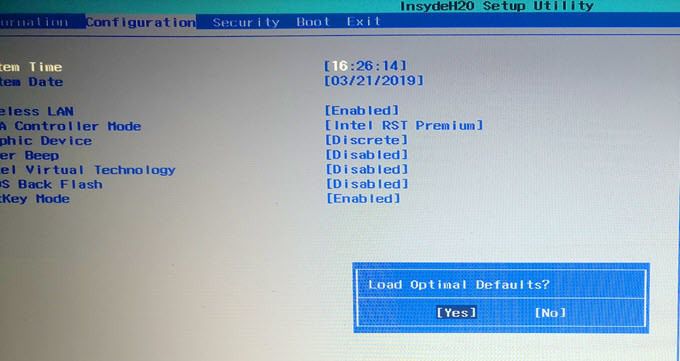
Puteți reseta BIOS-ul în fila Securitate. Plăci de bază diferite au mențiuni diferite, dar va exista unul care vă va reseta BIOS-ul.